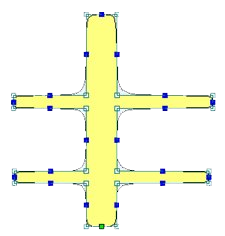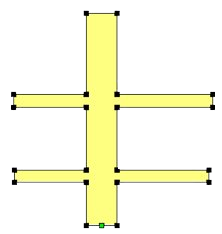ビットマップをトレース
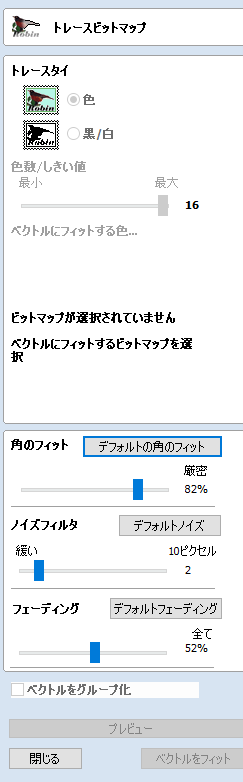
このツールは、ベクトルをイメージファイルに自動的にトレースまたはフィットして加工できるようにします。[ビットマップをインポート]ツールを使用して2Dビューでイメージを選択し、[ビットマップにベクトルをフィット]を開きます。
イメージのインポート後にトレースオプションを使用して、イメージの色付きまたは白黒領域の周囲にベクトル境界を自動的に作成します。
 ビットマップの選択領域をトレース
ビットマップの選択領域をトレース
ビットマップの一部のみをトレースするために、ビットマップ内の領域を定義することができます。ビットマップを選択し、対象領域でマウスをクリックアンドドラッグしてビットマップ上に長方形領域を定義します。当該領域が黒い点線でハイライト表示されます。
ビットマップを再クリックすると選択領域が削除され、ビットマップ全体にベクトルがフィットされるようになります。
 白黒イメージをトレース
白黒イメージをトレース
白黒イメージではスライダーを利用して、しきい値の変更と白(最小)黒(最大)間の灰色レベルのマージが可能です。
2Dビューに表示されたイメージに問題がない場合は、ボタンをクリックし、選択したトレース色またはグレースケールでベクトル境界を自動的に作成します。
 色イメージをトレース
色イメージをトレース
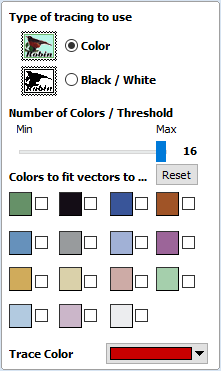
色イメージは16色まで自動的に削減されます。また、必要に応じてスライダーを使用し、表示する色の数を設定することができます。色は最も近い色にマージされます。
表示される各色の隣にあるチェックボックスを選択し、選択した色を一時的にリンクさせることができます。これにより、2Dビューに表示される色が選択されたトレース色に変更されます。これは、類似した色のマージに有用です。これにより、完全な領域をトレースすることができます。
新規トレース色が選択されると、リンクされた色が2Dビューに表示されます。
リセットボタンはすべての選択(✓)された色をリンク解除します。これにより、2Dビューに表示されるイメージが元の16色のイメージに戻ります。
 ビットマップの選択領域をトレース
ビットマップの選択領域をトレース
ビットマップの一部のみをトレースするために、ビットマップ内の領域を定義することができます。ビットマップを選択し、対象領域でマウスをクリックアンドドラッグしてビットマップ上に長方形領域を定義します。当該領域が黒い点線でハイライト表示されます。
ビットマップを再クリックすると選択領域が削除され、ビットマップ全体にベクトルがフィットされるようになります。